1. Indiquez un élément auquel vous souhaitez connecter un raccord (P1).
2. Spécifiez le sens d'insertion du raccord (P2).
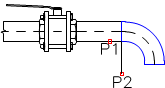
Dans le programme CADprofi, il est possible de créer des vues 2D et des coupes transversales de tuyaux et de conduits. Lors du tracé des installations, des lignes et des raccords (coudes, réducteurs, pièces en T) sont disponibles. Chaque raccord est un objet paramétrique qui est dessiné avec les procédures de programme appropriées. Grâce à cela, il est possible de dessiner des raccords aux dimensions spécifiées. Pour les tuyaux et les raccords, des bases de données contenant les définitions des éléments normalisés des fabricants choisis sont disponibles.
Les lignes et les raccords sont disponibles dans les commandes suivantes :
•Tubes\ onduits - vues générales – cette commande contient les lignes et raccords typiques utilisés dans la conception des installations de tuyauterie/ventilation en vue générale.
•Conduites\Gaines - vues générales – cette commande permet de tracer de nombreux segments de lignes avec insertion automatique des coudes en vue simplifiée.
•Tubes - vues détaillées – cette commande contient des lignes et des raccords détaillés du type spécifié. Il permet également de dessiner de nombreux segments de lignes avec insertion automatique des coudes.
•Joindre des éléments généraux – cette commande permet de connecter facilement des lignes avec insertion automatique de raccords dans une vue générale.
•Joindre des éléments détaillés – cette commande permet de connecter facilement des lignes avec insertion automatique de raccords dans une vue détaillée du système sélectionné.
Dans toutes ces commandes, une boîte de dialogue similaire est utilisée. Cette boîte de dialogue contient une liste utilisée pour définir les paramètres des raccords. Un ensemble de paramètres disponibles dépend du type de raccord sélectionné. La signification de chaque paramètre est similaire pour de nombreux raccords. C'est pourquoi nous demandons aux utilisateurs de lire attentivement toutes les explications fournies dans ce chapitre afin d'exploiter pleinement les possibilités du programme.
Insérer des lignes et des raccords
Tuyaux \ conduits - vues générales et Conduites\Gaines - vues générales les commandes permettent d'insérer des raccords simples ou des lignes dans le dessin.
Après avoir exécuté la commande, il est possible de sélectionner le raccord ou la ligne nécessaire et de spécifier les dimensions et les options d’insertion. Le programme CADprofi possède également des fonctionnalités qui automatisent la connexion des éléments les uns aux autres. Il est également possible d'ajuster automatiquement la taille de la ligne et le type de système lors de la connexion de lignes à d'autres éléments. Les exemples ci-dessous ont été créés avec ces fonctions.
Méthodes de connexion automatique des lignes, des connecteurs et des raccords :
Connexion automatique d'un raccord à un élément d'installation
|
1. Indiquez un élément auquel vous souhaitez connecter un raccord (P1). 2. Spécifiez le sens d'insertion du raccord (P2). |
|
Insertion d'une pièce de départ avec l'option "Insérer en ligne"
|
1. Indiquez dans la ligne où vous souhaitez insérer une pièce en T (P1). 2. Spécifiez le point d'insertion du raccord (P2). 3. Spécifiez la direction du té (ramification) (P3). |
|
Insertion d'un couplage sur une ligne existante
|
1. Spécifiez le point d'insertion (P1). 2. Réglage automatique de l'angle spécifié dans la boîte de dialogue (alfa). |
|
Insérer une ligne avec l'option "Joindre objet" activée
1. Indiquez un objet auquel vous souhaitez connecter une ligne (P1).
2. Spécifiez la nouvelle longueur de ligne (P2).
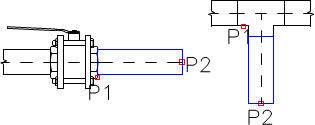 |
Lors du raccordement de tuyaux ou de conduits à d'autres éléments d'installation, il est utile d'utiliser les options Ajustement Diamètre et Ajustement Largeur/Hauteur. Grâce à eux, la ligne insérée aura toujours la même taille que l'objet indiqué.
Z + / Z– lignes et raccords
Les lignes Z + / Z- représentent les segments de ligne verticale (le long de l'axe Z). Pour ces lignes sur les projections, seul le symbole de section approprié est visible. Pour cette raison, la longueur de la ligne Z + / Z- doit être spécifiée dans la fenêtre de dialogue avant l'insertion de lignes dans le dessin.
Pour les lignes Z + / Z- et les raccords, il est possible de spécifier en plus la section du symbole (Z +, Z- ou sans symbole) et le point d'insertion (début, axe, fin).

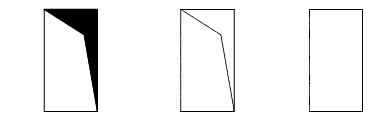
Z+ Z– Sans symbole
Dimensions des raccords de copie
Lors du dessin, il est souvent nécessaire d’insérer des éléments similaires aux autres éléments déjà insérés dans le dessin. Dans ce cas, il est pratique de copier les dimensions d’autres raccords. Après avoir appuyé sur le bouton Copier les dimensions, l’utilisateur doit indiquer le raccord souhaité. Il est important d'éviter d'identifier les raccords dont les paramètres sont complètement différents de l'élément sélectionné dans la fenêtre de dialogue. Dans de tels cas, l'utilisateur peut être confronté à une ambiguïté dans l'interprétation des données.
Par exemple : si dans la fenêtre de dialogue, l'utilisateur a sélectionné un coude et lors de la copie des dimensions, l'utilisateur indiquera un réducteur, alors CADprofi ne pourra pas déterminer le rayon de courbure ni l'angle du coude, car le réducteur ne possède pas de tels paramètres.
Définir les propres raccords de l'utilisateur
|
Lors de la conception d'installations, il est parfois
nécessaire d'utiliser des raccords non standard. Dans ce cas,
l'utilisateur peut définir ses propres adaptations, qui seront prises en
compte lors de la numérotation ou lors de la création de la
nomenclature. Pour l'utilisateur convenable nouvellement créé, choisissez un nom. En option, l'utilisateur peut également spécifier le fabricant, le type et les paramètres du produit. Après avoir cliqué sur le bouton OK, l'utilisateur doit sélectionner les objets dans la liste à partir desquels le nouvel ajustement est composé et choisir le point de base. Si une adaptation est souvent utilisée, il est possible de l'ajouter à la bibliothèque du programme à l'aide de L’assistant de bloc (voir page 134). |
|
Un exemple de définition d'une pièce en T (ramification).
Le raccord défini consiste en un segment rectangulaire et un arc. Afin de tirer un nouveau montage, il est commode d'utiliser les tuyaux\Conduits - commande des vues générales, grâce auquel il est possible d'insérer un conduit rectangulaire et un arc de droite avec un angle de 90°.
Afin d'utiliser un nouvel ajustement dans les installations tout en conservant les couleurs et d'autres caractéristiques, tous les éléments doivent être déplacés vers le calque "0". Il est nécessaire d’avoir la même couleur de montage que la couleur d’installation (p. Ex. Air, air sortant). Après que l'utilisateur doit exécuter les tuyaux\Conduits - offrent des vues générales et sélectionnez l'option Définir un objet utilisateur. Dans le champ Nom, entrez un nom, par exemple "Té rectangulaire".
|
Après avoir appuyé sur le bouton OK, sélectionnez les éléments appartenant à la ferrure définie (P1 – P2) et spécifiez le point de base du montage (P3). Lorsque l'ajustement est en cours de définition, il est également automatiquement inséré sur un calque appartenant à l'installation sélectionnée. |
|
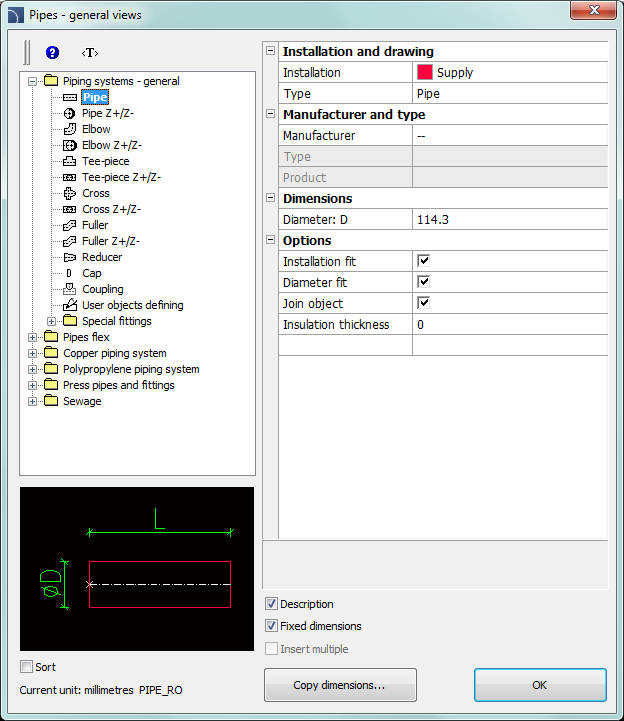
Tuyaux\Conduits - Boîte de dialogue des vues générales
Tuyaux \ Conduits - les vues générales contiennent les éléments suivants :
Arbre des categories – une liste de tous les éléments disponibles divisés en catégories.
Aperçu – affiche l'aperçu de l'élément sélectionné. Un clic droit sur la fenêtre d'aperçu agrandit la vue.
Trier – active/désactive l'ordre alphabétique de placement des catégories et leur contenu.
Dimensions fixes – active / désactive la conservation d’une cote de base après l’insertion d’objets tels que des réducteurs. Après avoir inséré un tel élément dans lequel la dimension de la ligne sera réduite lors de la prochaine exécution de la commande, l’application modifiera automatiquement le diamètre par défaut en un diamètre réduit (D2). Ce processus est très pratique lors de la conception d’une séquence d’installation. Cependant, si l'utilisateur souhaite insérer un raccord dont la section principale est inchangée, l'activation de l'option Dimensions fixes empêche le changement automatique de la section.
Installation et comment dessiner:
•Installation – possibilité de choisir le type d'installation ou d'en définir un nouveau. Initialement, dans la liste déroulante, seuls les systèmes CADprofi les plus importants seront inclus. Cependant, l'utilisateur a la possibilité de développer la liste avec ses propres éléments (en utilisant l'option Ajouter à la dernière utilisation utilisée) dans les Modifier les données de ligne). La sélection de l'option Autres/Modifier ouvre une nouvelle boîte de dialogue avec la liste complète des systèmes disponibles.
|
|
|
La
liste des lignes disponibles (installations) est similaire à la liste des lignes
disponibles dans le
Tuyaux/Conduits - schémas
). Toute modification apportée à l'une de ces commandes apparaîtra également à d'autres.
•Type – possibilité de spécifier le type de raccord (élément normal, segment, etc.).
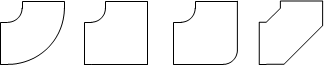
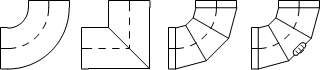
Types de coudes disponibles dans le programme
•Fabricant et type – sélection d'articles à partir de normes de fabricants ou de bases de données. Le programme CADprofi permet de dessiner des raccords et des lignes 2D, dont les dimensions peuvent être spécifiées de deux manières :
1.
Dessin basé sur les dimensions spécifiées par l'utilisateur.
Pour activer ce
mode, sélectionnez « - - » dans le champ Fabricant.
2.
Dessins basés sur les normes du fabricant ou sur des bases de données. Pour
activer ce mode, sélectionnez le fabricant (ou le standard) requis. Après avoir
sélectionné le fabricant, il n’est pas possible de saisir vos propres dimensions
(cette option est bloquée).
Après avoir sélectionné un fabricant ou une
norme spécifique, une boîte de dialogue apparaît avec les raccords ou les lignes
disponibles.
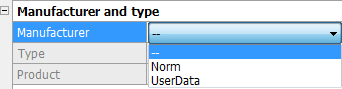
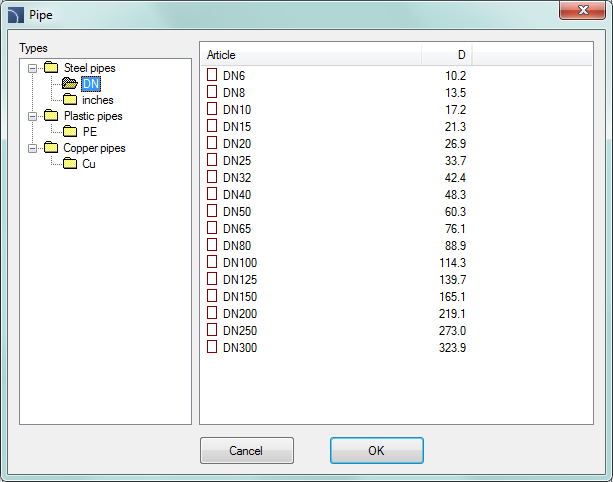
Boîte de dialogue de sélection d'élément
Dimensions – Dans le programme CADprofi, il est possible de dessiner des raccords de toutes dimensions. Pour ce faire, dans le champ Fabricant, sélectionnez "- -"
Lorsque le dessin est basé
sur les dimensions sélectionnées par l'utilisateur, deux champs dans lesquels
l'utilisateur peut entrer des valeurs sont disponibles.  Le bouton permet de sélectionner des
valeurs typiques, par exemple des diamètres de tuyauterie normalisés ou des
sections de conduits. La longueur des lignes droites est déterminée dans le
dessin en indiquant deux points.
Le bouton permet de sélectionner des
valeurs typiques, par exemple des diamètres de tuyauterie normalisés ou des
sections de conduits. La longueur des lignes droites est déterminée dans le
dessin en indiquant deux points.
Options – options supplémentaires qui automatisent le processus de dessin :
•Joindre un objet – connexion automatique de l'élément inséré à des objets existants (ligne, armatures ou armature). Lors de la connexion, le programme CADprofi déterminera automatiquement l’angle de rotation et le point d’insertion de l’élément.
•Installation adaptée – détermination automatique du type d'installation en fonction de l'objet auquel l'élément inséré est connecté. Le type d'installation défini dans la fenêtre de dialogue est ignoré.
•Diamètre adapté – identification automatique du diamètre d'installation en fonction de l'objet auquel une ligne est connectée. Dans le point de connexion, il est possible d'insérer un réducteur ou d'ignorer le diamètre de la ligne à partir de la boîte de dialogue.
•Insérer dans une séquence – donne la possibilité d'insérer des raccords dans une ligne existante ou dans leur extension. Si cette option est désactivée, les raccords sont insérés au bout de la ligne.
Épaisseur d'isolation – détermine l'épaisseur d'isolation du raccord ou de la ligne insérée. La valeur par défaut 0 désactive l'isolation.
Description – active/désactive l'affichage de la description de l'option actuellement sélectionnée dans la boîte de dialogue.
Copie dimensions – copie les dimensions d'une ligne/raccord indiquée dans le dessin.
OK – ferme la fenêtre et permet d'insérer un élément dans le dessin.
Procédures
1.
Exécuter les commandes Tuyaux - vues générales  ou Conduits – vues
générales
ou Conduits – vues
générales  .
.
2. Dans Tuyaux\Conduits – vues générales Dans la liste des catégories disponibles, sélectionnez Tuyau dans la catégorie Tuyauterie\Chauffage ou Tuyau flexible dans la catégorie Tuyau flexible.
3. Dans la liste des installations, sélectionnez le type d’installation nécessaire afin de spécifier la couleur et le calque d’une nouvelle ligne.
4. (Facultatif) Spécifiez les valeurs pour les éléments Fabricant et Type.
5. Dans le champ Dimensions, indiquez la valeur du diamètre pour la ligne sélectionnée.
6. (Facultatif) Cliquez sur le bouton Copier les dimensions et indiquez une ligne sur le dessin à partir de laquelle vous souhaitez copier la valeur de diamètre.
7. (Facultatif) Activer/désactiver l’ajustement de l’installation, l’ajustement du diamètre et Joindre l’objet.
8. (Facultatif) Spécifiez l'épaisseur de l'isolation.
9. Cliquez sur le bouton OK pour commencer à dessiner une ligne.